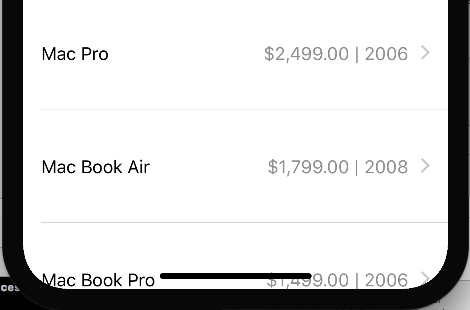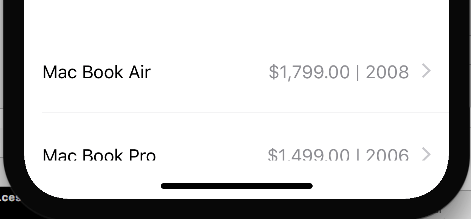UITableview объединяется с индикатором дома на iPhone X
4 ответа
Программно установите нижний якорь таблицы с нижним якорем SafeAreaLayout.
Вот пример / тестовый код, как программно установить макет безопасной области относительно элементов интерфейса.
if #available(iOS 11, *) {
let guide = view.safeAreaLayoutGuide
NSLayoutConstraint.activate([
table.topAnchor.constraintEqualToSystemSpacingBelow(guide.topAnchor, multiplier: 1.0),
guide.bottomAnchor.constraintEqualToSystemSpacingBelow(table.bottomAnchor, multiplier: 1.0)
])
} else {
let standardSpacing: CGFloat = 8.0
NSLayoutConstraint.activate([
table.topAnchor.constraint(equalTo: topLayoutGuide.bottomAnchor, constant: 0),
bottomLayoutGuide.topAnchor.constraint(equalTo: table.bottomAnchor, constant: 0)
])
}
Вот полезные ссылки (ответы):
Вы должны использовать safeAreaLayoutGuide в iOS11 и установить ограничения с помощью safeArea следовательно, ваш контент не будет обрезаться.
Для установки ограничений в UITableView-
ObjC
self.tableView.translatesAutoresizingMaskIntoConstraints = NO;
UILayoutGuide * guide = self.view.safeAreaLayoutGuide;
[self.tableView.leadingAnchor constraintEqualToAnchor:guide.leadingAnchor].active = YES;
[self.tableView.trailingAnchor constraintEqualToAnchor:guide.trailingAnchor].active = YES;
[self.tableView.topAnchor constraintEqualToAnchor:guide.topAnchor].active = YES;
[self.tableView.bottomAnchor constraintEqualToAnchor:guide.bottomAnchor].active = YES;
Swift 4
tableView.translatesAutoresizingMaskIntoConstraints = false
if #available(iOS 11.0, *) {
let guide = self.view.safeAreaLayoutGuide
tableView.trailingAnchor.constraint(equalTo: guide.trailingAnchor).isActive = true
tableView.leadingAnchor.constraint(equalTo: guide.leadingAnchor).isActive = true
tableView.bottomAnchor.constraint(equalTo: guide.bottomAnchor).isActive = true
tableView.topAnchor.constraint(equalTo: guide.topAnchor).isActive = true
} else {
NSLayoutConstraint(item: tableView, attribute: .leading, relatedBy: .equal, toItem: view, attribute: .leading, multiplier: 1.0, constant: 0).isActive = true
NSLayoutConstraint(item: tableView, attribute: .trailing, relatedBy: .equal, toItem: view, attribute: .trailing, multiplier: 1.0, constant: 0).isActive = true
NSLayoutConstraint(item: tableView, attribute: .bottom, relatedBy: .equal, toItem: view, attribute: .bottom, multiplier: 1.0, constant: 0).isActive = true
NSLayoutConstraint(item: tableView, attribute: .top, relatedBy: .equal, toItem: view, attribute: .top, multiplier: 1.0, constant: 0).isActive = true
}
Если ваш контроллер получен из пользовательского интерфейсаTable ViewController (не UIViewController), ячейки выглядят не очень хорошо внизу экрана.
Я предполагаю, что вы используете навигационный контроллер, в этом случае мое решение:
//dummy view
var bottomX: UIView?
override func viewWillAppear(_ animated: Bool) {
super.viewWillAppear(animated)
if Device.isIPhoneX {
bottomX = UIView(frame: CGRect(x: 0, y: self.tableView.bounds.size.height - 34, width: self.tableView.bounds.size.width, height: 34))
bottomX!.backgroundColor = self.tableView.backgroundColor
self.navigationController?.view.addSubview(bottomX!)
}
}
и не забудьте удалить пустышку
override func viewWillDisappear(_ animated: Bool) {
super.viewWillDisappear(animated)
bottomX?.removeFromSuperview()
}
и результат:
это решение не очень хорошее, но пока работает
Это мой "взлом", чтобы заставить верхнюю и нижнюю безопасную область в UITableViewController, Сначала вы должны вставить его в UINavigationController (скрыть панель навигации, если она не нужна), затем:
override func viewDidLoad() {
super.viewDidLoad()
configureFakeSafeArea()
}
@available(iOS 11.0, *)
override func viewSafeAreaInsetsDidChange() {
super.viewSafeAreaInsetsDidChange()
topSafeAreaHeight?.constant = view.safeAreaInsets.top
bottomSafeAreaHeight?.constant = view.safeAreaInsets.bottom
}
private var topSafeAreaHeight: NSLayoutConstraint?
private var bottomSafeAreaHeight: NSLayoutConstraint?
private func configureFakeSafeArea() {
guard let view = navigationController?.view else {
return
}
let topSafeArea = UIView()
topSafeArea.backgroundColor = tableView.backgroundColor
var topConstant: CGFloat = 0
if #available(iOS 11.0, *) {
topConstant = view.safeAreaInsets.top
}
topSafeAreaHeight = topSafeArea.heightAnchor.constraint(equalToConstant: topConstant)
view.addSubview(topSafeArea, constraints: [
topSafeArea.leadingAnchor.constraint(equalTo: view.leadingAnchor),
topSafeArea.trailingAnchor.constraint(equalTo: view.trailingAnchor),
topSafeArea.topAnchor.constraint(equalTo: view.topAnchor),
topSafeAreaHeight!
])
let bottomSafeArea = UIView()
bottomSafeArea.backgroundColor = tableView.backgroundColor
var bottomConstant: CGFloat = 0
if #available(iOS 11.0, *) {
bottomConstant = view.safeAreaInsets.bottom
}
bottomSafeAreaHeight = bottomSafeArea.heightAnchor.constraint(equalToConstant: bottomConstant)
view.addSubview(bottomSafeArea, constraints: [
bottomSafeArea.leadingAnchor.constraint(equalTo: view.leadingAnchor),
bottomSafeArea.trailingAnchor.constraint(equalTo: view.trailingAnchor),
bottomSafeArea.bottomAnchor.constraint(equalTo: view.bottomAnchor),
bottomSafeAreaHeight!
])
}
Просто грустно, что нам приходится писать весь этот код, поэтому, если кто-нибудь знает о более простом способе достижения этого, пожалуйста, покажите нам.
PS Я использовал этот маленький UIView расширение здесь:
extension UIView {
func addSubview(_ child: UIView, constraints: [NSLayoutConstraint]) {
addSubview(child)
child.translatesAutoresizingMaskIntoConstraints = false
NSLayoutConstraint.activate(constraints)
}
}